win10视频播放失败如何解决 win10播放不了视频的解决方法
更新时间:2021-05-11 10:15:00作者:mei
现在办公和学习都离不开电脑,工作之余大家会使用电脑播放视频打发时间,最近,许多用户说自己的win10电脑无法看视频,视频播放不了是比较常见故障之一。针对此疑问,本教程和大家说说一下win10播放不了视频的解决方法。
具体方法如下:
1、首先我们选择一个视频作为例子。
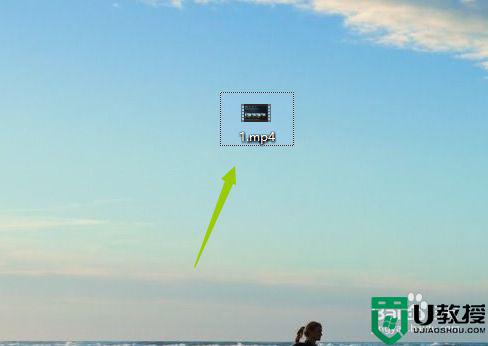
2、我们先按照正常的播放程序,鼠标右击播放。
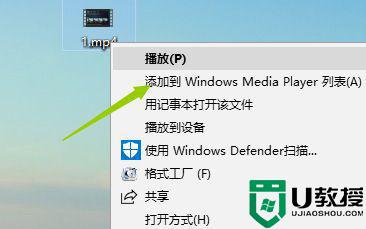
3、播放之后这里如果我们弹出的是播放失败的话可以选择下面的打开方式。
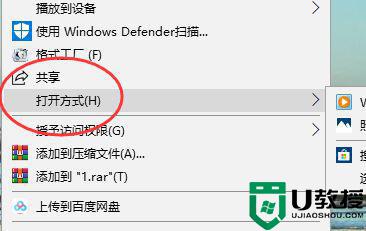
4、我们把打开的方式选择成默认的一个模式,如果这里没有的话点击下面的更多。
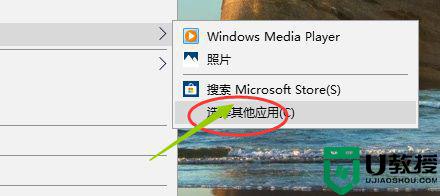
5、在选择的列表程序中我们直接选择默认的win10系统播放的程序。
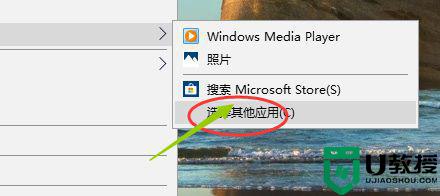
6、回到桌面重新打开播放即可。
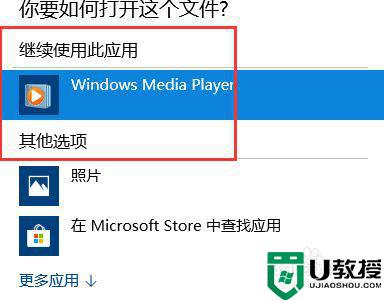
综上所述win10系统播放不了视频的解决方法,简单操作之后,视频就可以正常播放了。
win10视频播放失败如何解决 win10播放不了视频的解决方法相关教程
- 如何让win10自带视频播放器倍速播放视频 让win10自带视频播放器倍速播放视频的方法
- win10播放器播放视频没画面什么原因 win10播放器播放视频没画面的解决方法
- win10播放不了视频文件怎么回事 win10无法播放视频文件的解决方法
- win10自带播放器看视频如何调节倍速 win10自带播放器看视频进行倍速播放的方法
- win10播放视频没有画面怎么回事 win10无法播放视频的解决方法
- win10无法播放mp4视频格式怎么回事 win10无法播放mp4视频格式的解决方法
- mp4的视频win10无法播放如何处理 win10电脑上mp4播放不出来解决方法
- win10如何将自带视频播放器设置为默认播放器
- win10播放器没画面有声音怎么办 win10播放视频有声音没画面修复方法
- 为什么win10电脑一播放视频就卡 win10播放视频一卡一卡的修复方法
- Win11如何替换dll文件 Win11替换dll文件的方法 系统之家
- Win10系统播放器无法正常运行怎么办 系统之家
- 李斌 蔚来手机进展顺利 一年内要换手机的用户可以等等 系统之家
- 数据显示特斯拉Cybertruck电动皮卡已预订超过160万辆 系统之家
- 小米智能生态新品预热 包括小米首款高性能桌面生产力产品 系统之家
- 微软建议索尼让第一方游戏首发加入 PS Plus 订阅库 从而与 XGP 竞争 系统之家
热门推荐
win10系统教程推荐
- 1 window10投屏步骤 windows10电脑如何投屏
- 2 Win10声音调节不了为什么 Win10无法调节声音的解决方案
- 3 怎样取消win10电脑开机密码 win10取消开机密码的方法步骤
- 4 win10关闭通知弹窗设置方法 win10怎么关闭弹窗通知
- 5 重装win10系统usb失灵怎么办 win10系统重装后usb失灵修复方法
- 6 win10免驱无线网卡无法识别怎么办 win10无法识别无线网卡免驱版处理方法
- 7 修复win10系统蓝屏提示system service exception错误方法
- 8 win10未分配磁盘合并设置方法 win10怎么把两个未分配磁盘合并
- 9 如何提高cf的fps值win10 win10 cf的fps低怎么办
- 10 win10锁屏不显示时间怎么办 win10锁屏没有显示时间处理方法

